有时候一个活动圆满结束,但是录制了两三个小时视频,期间还不乏各种意外状况,亟待后期重新剪辑。在动手之前,我们要首先理清活动脉络,确定要保留和删除的内容,这样剪辑的时候才能有的放矢。那么用什么工具剪辑合适呢?
万兴喵影是一个不错的选择。它功能非常强大,操作也非常简单,适合普通人使用。它有丰富的文字和滤镜特效,音乐库素材也是门类繁多,可以随意旋转和倒放视频,转场也特别炫酷,非常适合剪辑活动视频。
它的操作步骤如下:
1、点击“媒体”,导入要剪辑的活动视频,并且拖拽到时间轨道上。

2、把鼠标放在第一个时间轨道上,向后拖拉时间线,在需要删除的部分点击剪刀按钮,右键选择“删除”即可,这样视频内容就剪辑好了。

3、如果要做成活动宣传片,可以添加背景音乐,首先把活动原音去掉,点击第一个时间轨道上的音波,右键选择“音频分离”,然后删除即可,接着可以点击“音乐”,选择适合的乐曲,拖拽到音乐轨道上。若是活动概要视频,则不需要这一步骤,只需要双击视频,点击“音频”调节,调整音量大小,适当进行音频降噪,或者调节音频均衡器和混音器。
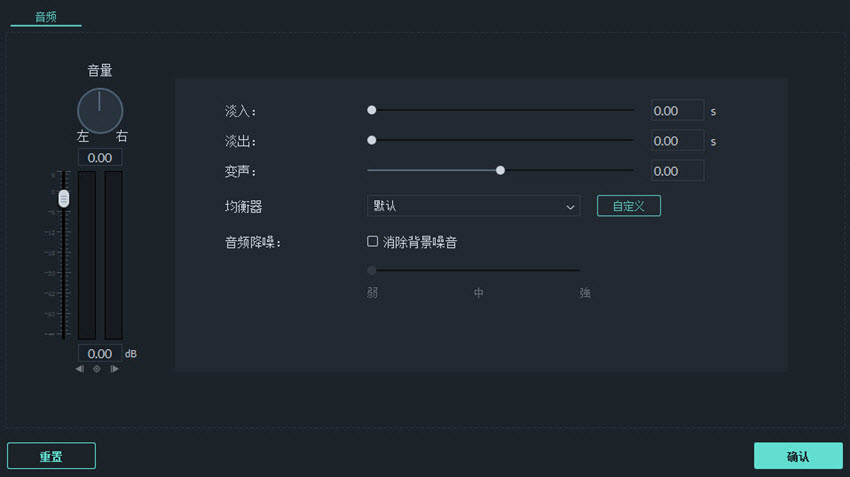
4、视活动类型添加诸如字幕、滤镜、动画以及转场因素。如果是比较严肃、正式的活动,那么无需添加任何特效,只要把活动内容和过程讲明白即可,如果是比较休闲、放松的活动,则可以尽情使用特效,让视频更加丰富。比如,点击工具栏中的“滤镜”,选择合适的效果,拖拽到时间轨道上即可,其他操作同上。
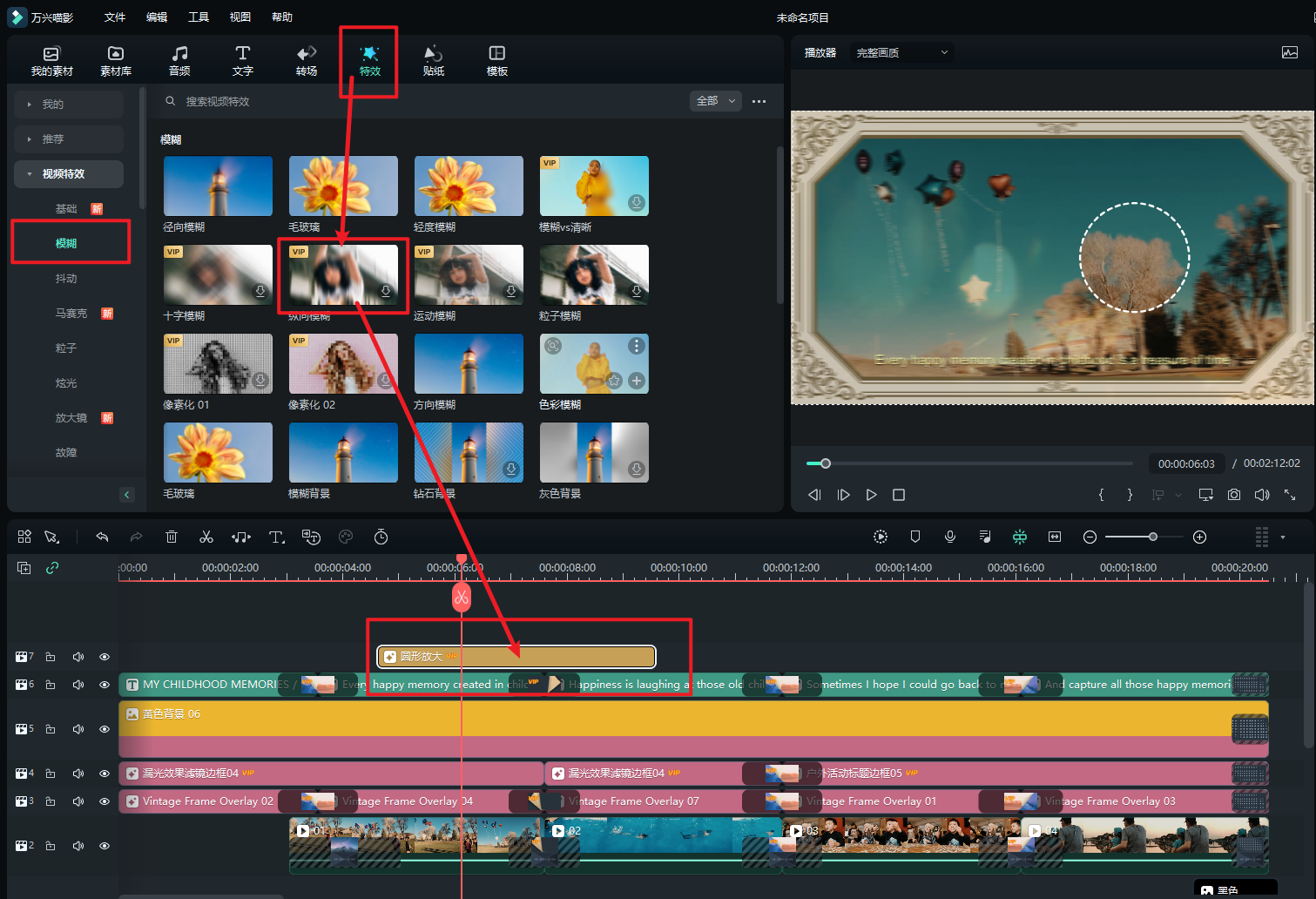
5、选择合适的输出格式和路径,一个活动视频就做好了。













